Windows 10 Anniversary Update: первые впечатления

Компания Microsoft, как и обещала, выпустила самое большое обновление для своей операционной системы Windows 10, до которой можно было целый год бесплатно обновиться, если вы- владелец лицензионных Windows 7/8.1. Стоит отметить, что это обновление все очень ждали, ведь Майкрософт обещала много нового. В этой статье хочу поделиться с вами своим впечатлением от обновления и вкратце рассказать о новшествах и изменениях в Windows 10. Полный обзор всего нового я представлю немного позже.
Как происходит процесс обновления?
За несколько дней компания Майкрософт предупредила, что не все 2 августа 2016т года смогут получить Windows 10 Anniversary Update, так как пользователей очень много и сервера могут не справиться с нагрузкой. Я с пониманием отнесся к этому известию и стал ждать обновления. Стоит заметить, что буквально через час после объявления, что обновление запущено, мне в Центр обновления все же пришло известие, что могу обновить свой ноутбук, чем я естественно и воспользовался.
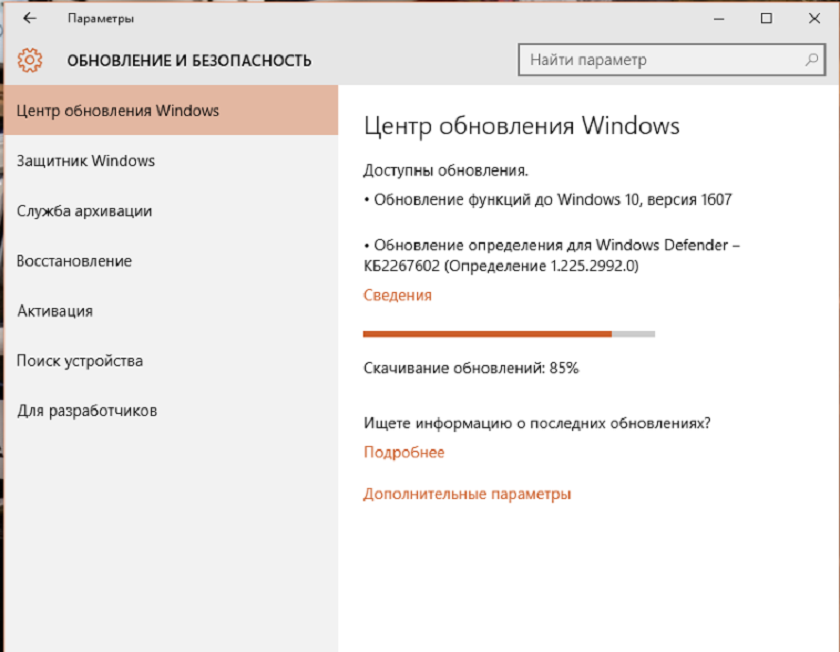
Был приятно удивлен, что обновление прошло довольно быстро и успешно. Ни одна из моих программ, ни один из файлов или документов не был удален, даже заставка на Экран блокировки и тема Рабочего стола остались прежними. Это очень порадовало, так как раньше приходилось заново все переустанавливать или делать синхронизацию.
Для тех, кому еще не пришло обновление в Центр обновлений, а очень хочется его получить, могу посоветовать 2 способа: знакомую всем утилиту Media Creation Tool и нового Помощника по обновлению, интересная такая утилита, которая появилась буквально два дня назад и найти ее можно, зайдя на сайт поддержки Майкрософт. Там такая темно-синяя полоса с призывом присоединиться к обновлению. Вот ссылка: https://support.microsoft.com/uk-ua.
Теперь на моем ноутбуке установлена новая версия Windows 10 с номером 1607 и сборка 14393.10.
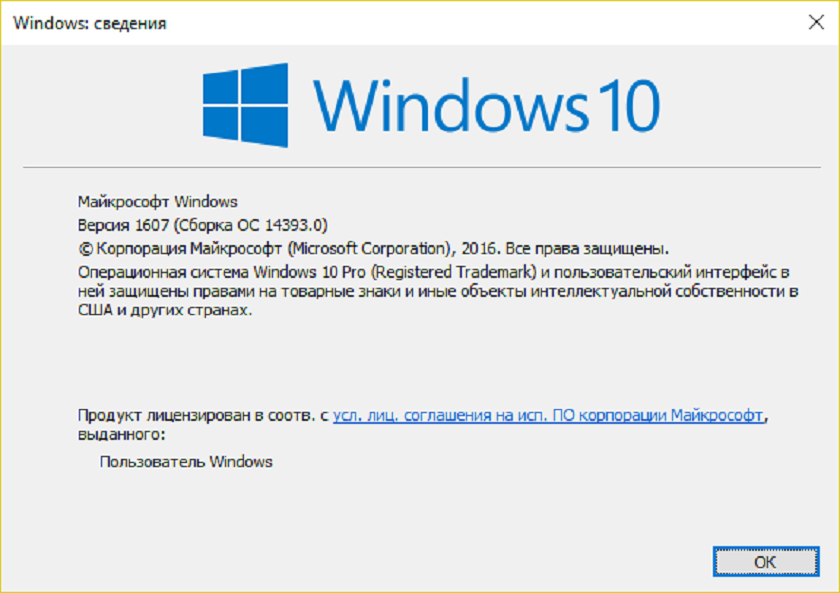
Сразу же бросилось в глаза надпись Registered Trademark, которой раньше не было.
Меню «Пуск»
Первое, что я захотел оценить, было меню Пуск. Из комментариев знаю, что некоторые пользователи были недовольны меню Пуск в Windows 10, особенно раздражают их плитки.
После обновления Пуск немного изменился. Нет плитки не убрали, изменения коснулись левой стороны меню Пуск. К моему удивлению, кнопка Все приложения почему-то была удалена. Теперь все приложения объединены с Недавно добавленными и Часто используемыми.
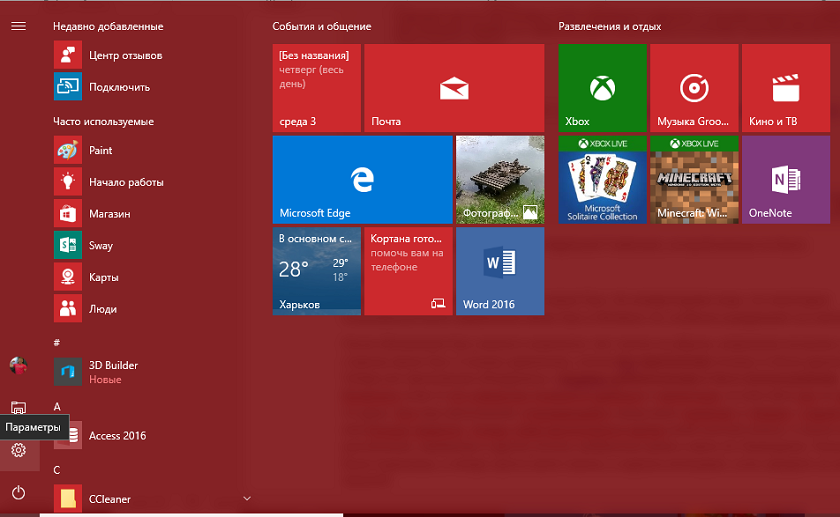
Возможно кому-то это новшество покажется удобным и принятным, но мне явно оно не пришлось по душе. Этот ряд приложений, открывающийся перед вами напрягает и сбивает. Старый вариант мне больше нравился. Теперь слева расположился аватар моей учетной записи, а также кнопки выключения, параметры и другие кнопки, выбранные вами( у меня это Проводник). Раньше они были подписаны, а теперь просто висят значки, а надписи всплывают, если наведете на них мышкой. Плитки не изменились ничем. То есть над ними даже не думали поработать. А зря.
В минусы можно занести и тот факт, что в режиме планшета старый табличный макет всех установленных приложений, который был в Windows 8 и очень мне не нравился.
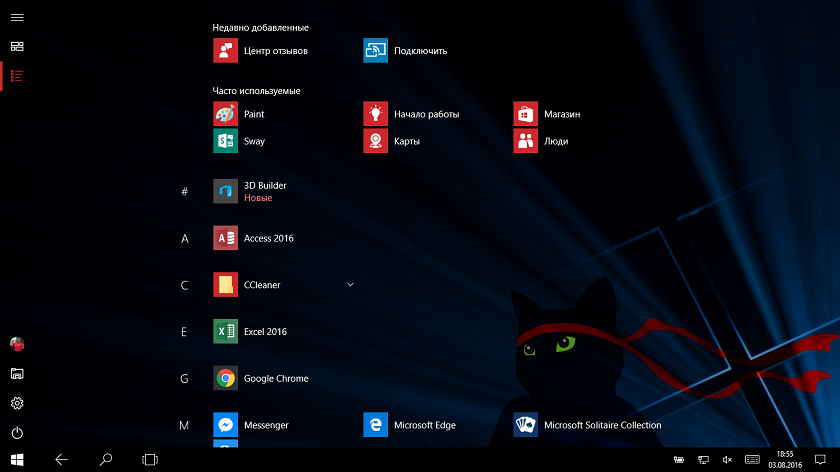
Параметры
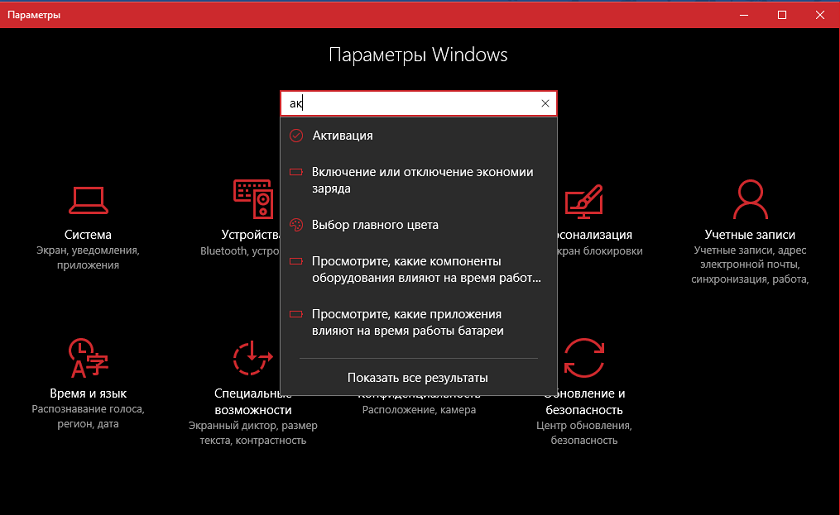
При первом же знакомстве с Параметрами вы точно заметите новую его особенность- это поиск в самих параметрах. То есть теперь не придется лишний раз искать нужный параметр, чтобы настроить его. Достаточно просто написать нужное вам название и перейти в нужный раздел. Это очень удобно даже для меня, человека очень хорошо знающего систему. Подобная функция была и в старых версиях систем, но в Windows 10 она более усовершенствованная.
Не смог пройти мимо такой приятной возможности в разделе Временные файлы удалить предыдущие версии операционных программ.
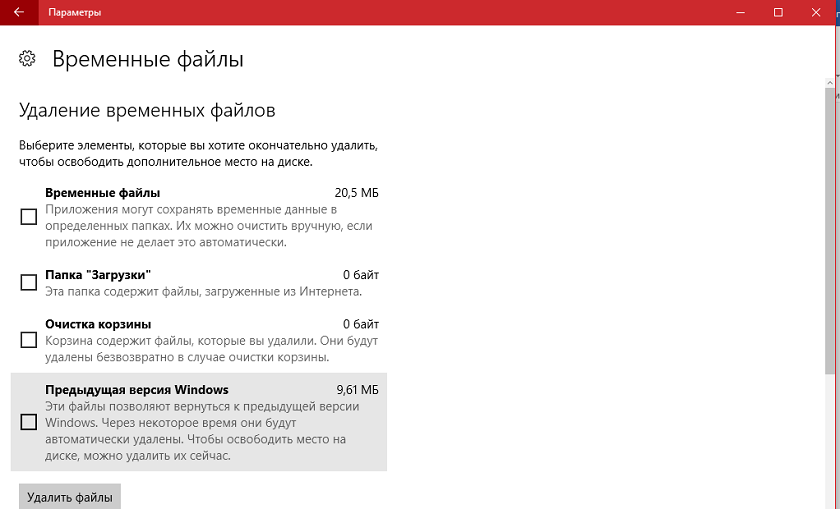
Иногда они занимают очень много места: у меня занимали аж 11 ГБ. Мелочь, но приятно.
Темный режим приложения
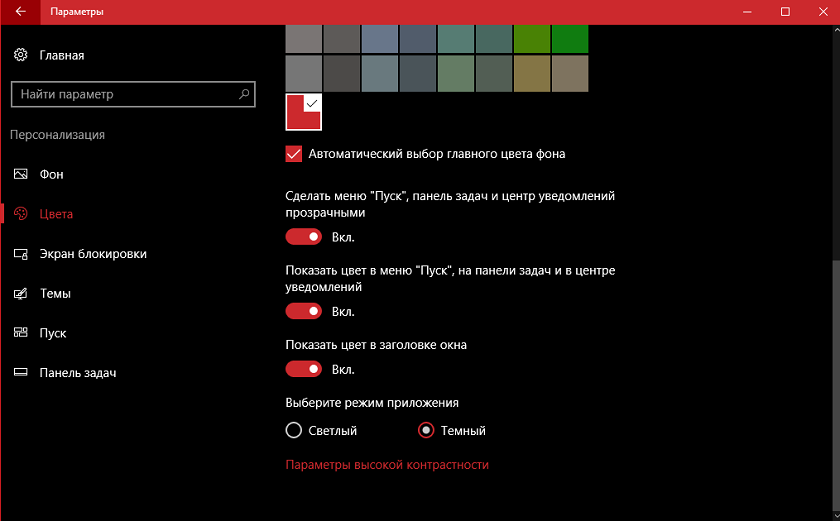
Кто-то скажет, что тоже мне новшество и возможно будет прав. Раньше тоже можно было поставить темный режим приложений, выполнив определенные манипуляции с настройками. Теперь же просто заходите в раздел Персонализация-Цвета и сами решаете светлый режим выбрать или темный. Все же темный режим преображает приложения, делая их более стильными. Немного огорчило, что Проводнику, значок которого тоже немного изменился, так и оставили только светлый режим, хотелось и его изменить.
Microsoft EDGE: что новенького?
Представленный вместе с Windows 10 новый браузер Microsoft Edge, который был призван заменить провалившийся на рынке Internet Explorer, явно не справлялся со своей задачей. Да браузер быстрый, минималистический, современный, но он явно проигрывает в популярности конкурентам.
Меня очень интересовало, как изменился штатный браузер от Майкрософт? Может ли он стать наконец-то основным для меня браузером?
Надо сказать, что мои ожидания оправдались. Вот теперь можно сказать, что Microsoft Edge -современный браузер. В нем появились, хоть с опозданием, нужные мне функции и средства обработки текста. Поддержка расширений – одно из основных новшеств Microsoft Edge в обновлении Anniversary Update. Пока что увеличить функциональность штатного браузера Windows 10 за счет встраиваемых расширений можно из довольно скудного их перечня. В него вошли такие расширения как: клипперы веб-сервисов заметок Evernote и OneNote, менеджер паролей LastPass, блокировщики рекламы AdBlock и AdBlock Plus, переводчик Microsoft Translator, инструмент для работы с веб-сервисом отложенного чтения Pocket, настройщик жестов мышью Mouse Gestures, кнопка расшаривания изображений в соцсети Pinterest и прочие. Установить их можно легко из Магазина приложений или через меню самого браузера. Я устанавливал расширения как раз через меню Microsoft Edge. Открываете вкладку Расширения и нажимаете Получить расширения из Магазина.
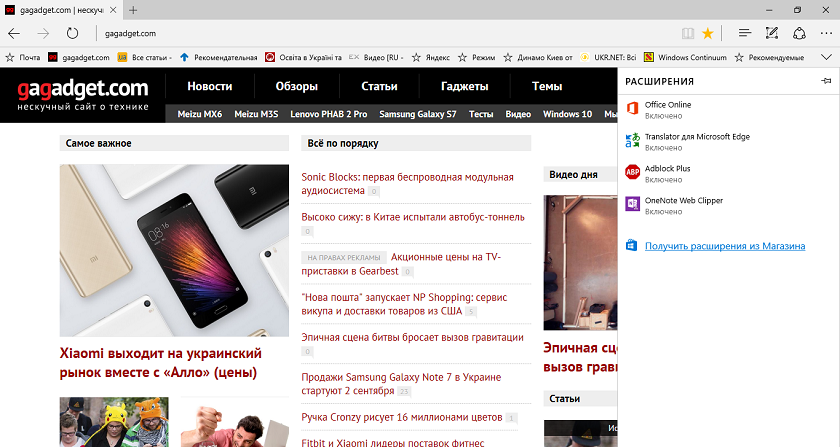
Вы попадаете в Магазине, где находятся все доступные расширения. Просто скачиваете их, они появляются в браузере и устанавливаете расширение. Список установленных расширений будет видно каждый раз, когда откроете вкладку Расширения.
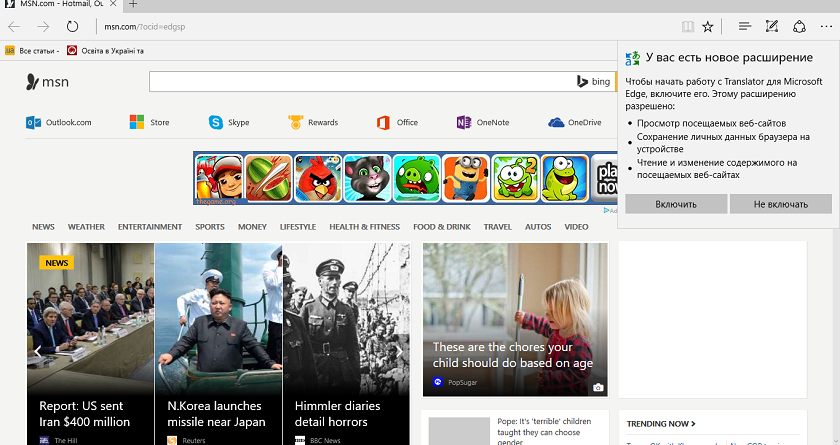
Знаю о том, что у некоторых пользователей выбивало ошибку при скачивании и заставляло их переустанавливать расширение, но проблема все равно не решалась. Решение этой проблемы все же есть. Пройдите путь Параметры-Система-Приложения и возможности, найдите расширение и удалите его. Потом снова зайдите в Магазин и еще раз скачайте расширение. Проблем с загрузкой не будет, и вы сможете использовать расширение.
Порадовало также то, что наконец-то реализована опция закрепления вкладок для постоянного доступа к любимым сайтам как альтернатива функционалу закладок.
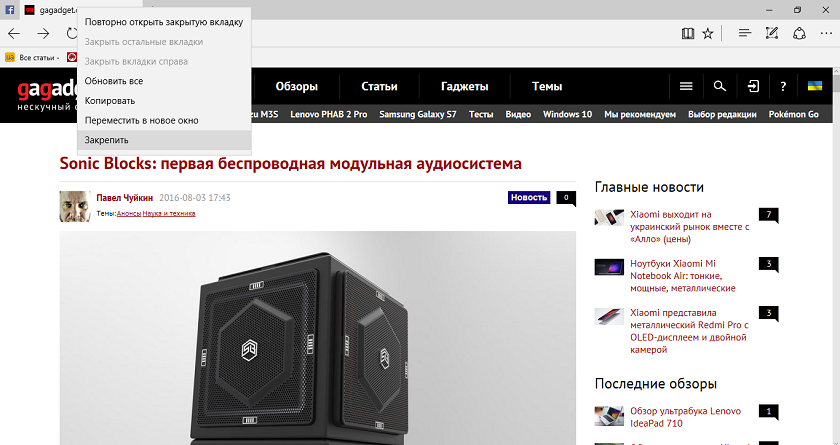
Понимаю, что эта функция уже давно реализована в Google Chrome, Mozilla Firefox и прочих браузерах, но я давно говорил, что плохого в том, что Майкрософт копирует хорошее, нет. Чтобы повысить безопасность интернет-серфинга и снизить потребление энергии, Microsoft внедрила в новую версию браузера механизм, который автоматически приостанавливает воспроизведение Flash-контента, не являющегося неотъемлемой частью страницы (рекламные баннеры и т.д.).
Изменения произошли и в Параметрах браузера. Появилась привязка к учетной записи и возможность синхронизации с другими устройствами. Самое же главное- теперь вы можете самостоятельно выбрать диск или папку, где будут сохраняться скачанные файлы.
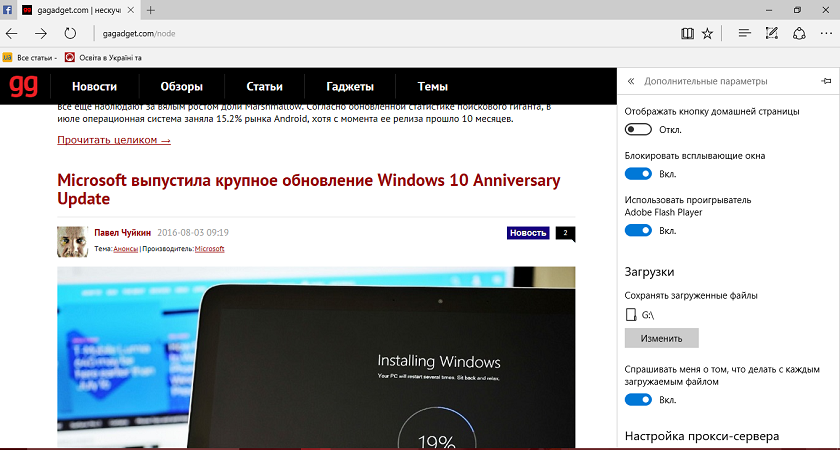
Как видите, браузер претерпел большие изменения и это очень радует. А тот факт, что расширений мало меня не очень напрягает, я всегда мало их использую.
Новый интерфейс Магазина

Магазин Windows 10 заметно изменился, я бы сказал приятно преобразился. Странички приложений стали более информативными, появились хорошие скриншоты приложений., порадовало появление графы о системных требованиях. Магазин стал более удобным в использовании. Не надо тратить время на поиск нужного приложения или игры. Темная тема оформления ему очень идет. Надеюсь, что он будет наполняться еще большим количеством универсальных приложений и избавляться от ненужного хлама.
Панель задач и Центр уведомлений
У Панели задач всегда был солидный набор возможностей, но теперь появилась еще одна интересная особенность -иконки закрепленных на панели задач приложений теперь могут отображать активные индикаторы. Например, иконка Почты покажет, сколько непрочитанных писем есть в вашем почтовом ящике, тогда как значок Skype сообщит о входящих сообщениях и пропущенных вызовах.
Настройки Панели задач наконец-то появились в Параметрах.
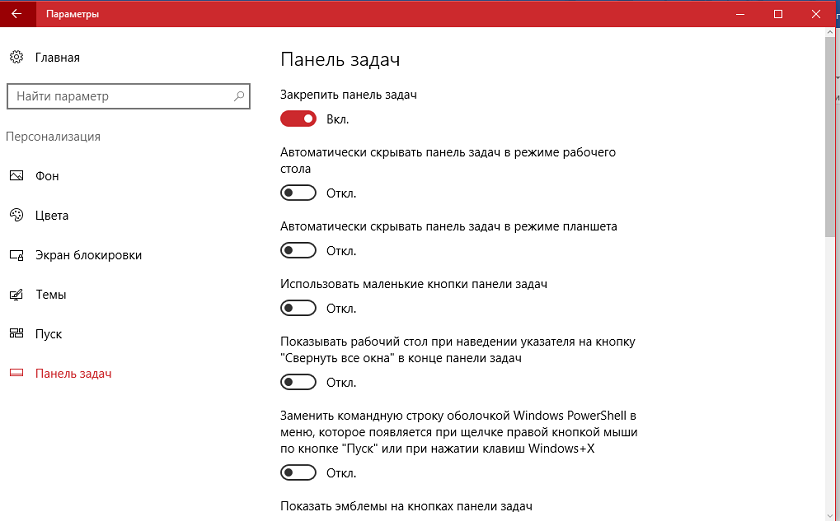
Центр уведомлений в Windows 10 не отличался полезностью и подвергался жесткой критике пользователей. После обновления все кардинально изменилось. Первое, что бросается в глаза – иконка Центра, которая прежде располагалась в общей группе иконок системного трея, а теперь переехала за часы и научилась показывать число уведомлений. Сам же Центр уведомлений стал более информативен. Появилась возможность группировать уведомления по приложениям, а некоторые из них содержат изображения. Каждое уведомление можно развернуть, чтобы прочесть больше текста или совершить какое-нибудь действие. Например, на сообщение в Skype можно сразу же ответить через уведомление. Это очень удобно, но пока такое нововведение поддерживает очень небольшое количество программ. В основном это стандартные приложения от Microsoft.
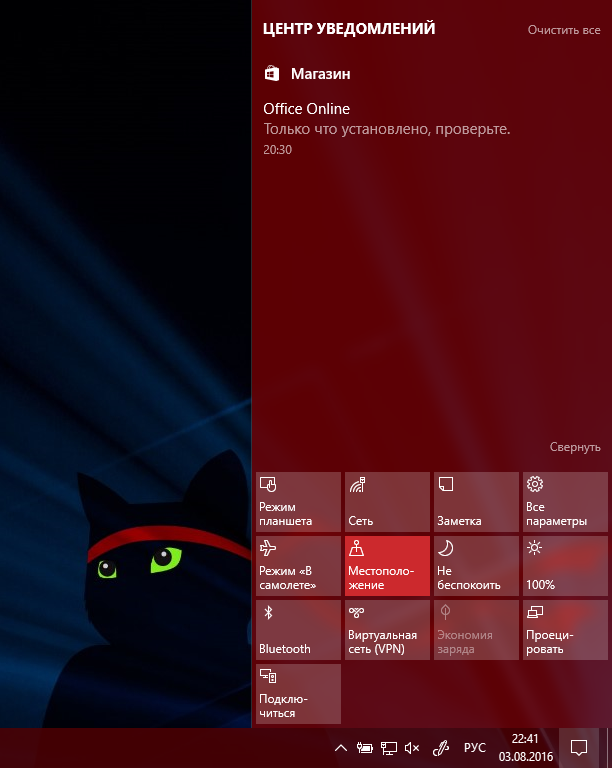
В Anniversary Update можно настраивать и быстрые действия, расположенные в нижней части центра уведомлений. В частности, в Параметры-Уведомления и действия можно изменить порядок расположения кнопок.
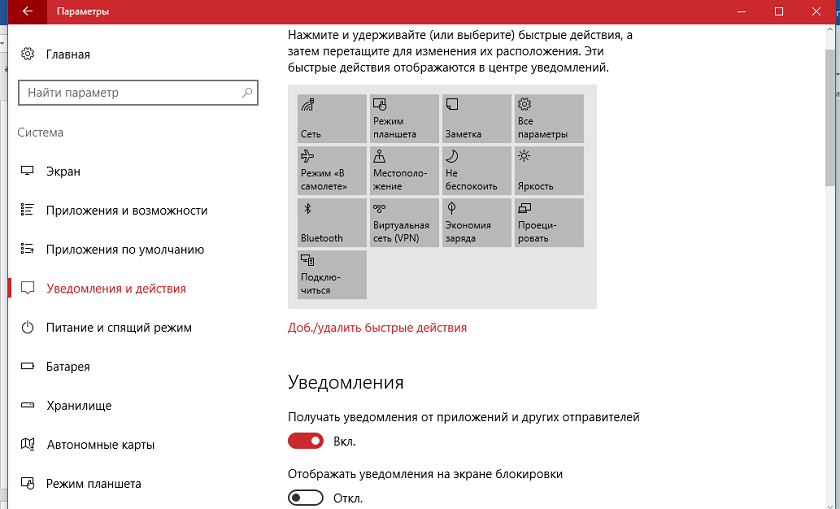
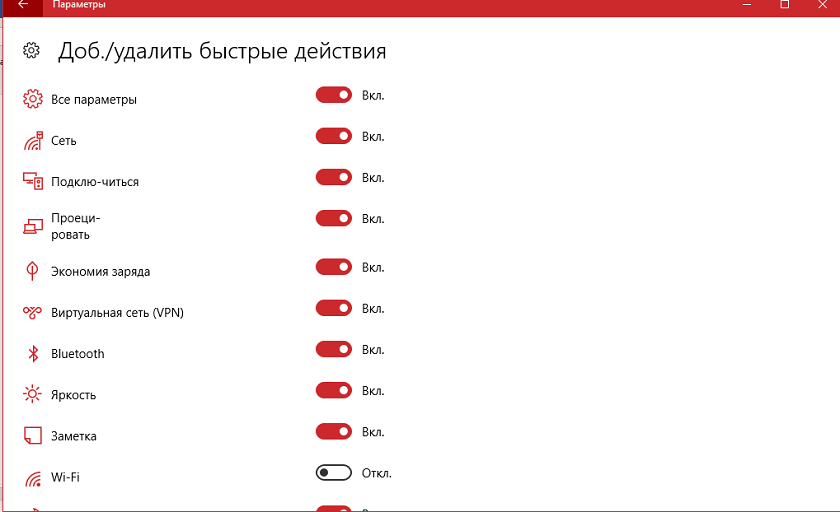
Но вы все равно не сможете изменить область экрана, в которой будут показаны выплывающие уведомления, они будут появляться в правом углу.
Новое приложение Skype
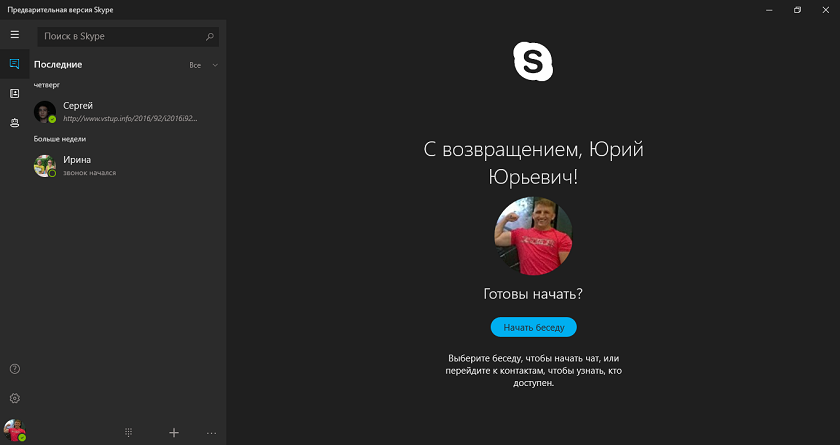
Для меня всегда было загадкой тот факт, почему до сих пор нет универсального приложения Skype. Почему разработчики Майкрософт так халатно и преступно отнеслись к когда-то очень популярному сервису видеозвонков? Неужели в нем не видят больше перспективы?
Нужно сказать, что интерфейс приложения Skype видоизменялся за последние годы очень мало. С выходом обновления Windows 10 Anniversary Update появилась и новая Предварительная версия Skype. Не скажу, что новая версия меня впечатлила. Да она претерпела изменения в интерфейсе и получила темный режим и стала выглядеть более современнее, да теперь «плиточная» версия не уступает классической, да в ней есть поддержка анимированных эмотиконов (моджи) и ботов, изменились настройки аксессуаров. Но для меня это тот самый Skype с кучей проблем в работе и зависанием в процессе разговора. Улучшений в этом плане я не увидел. И в заверения, что в универсальном приложении Skype, которое скоро выпустят, якобы все изменится я уже не очень верю.
Windows Ink Workspace
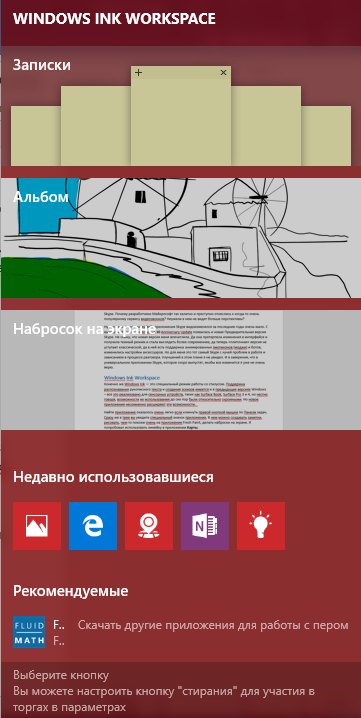
Конечно же Windows Ink — это специальный режим работы со стилусом. Поддержка распознавания рукописного текста и создания эскизов имеется и в предыдущих версиях Windows – все это реализовано для сенсорных устройств, таких как Surface Book, Surface Pro 3 и 4, но честно говоря, возможности их использования до сих пор были относительно скромными. Но новое приложения несомненно расширяют эти возможности.
Найти приложение оказалось очень легко если кликнуть правой кнопкой мышки по Панели задач. Сразу же в трее вы увидите специальный значок приложения. В нем можно создавать заметки,
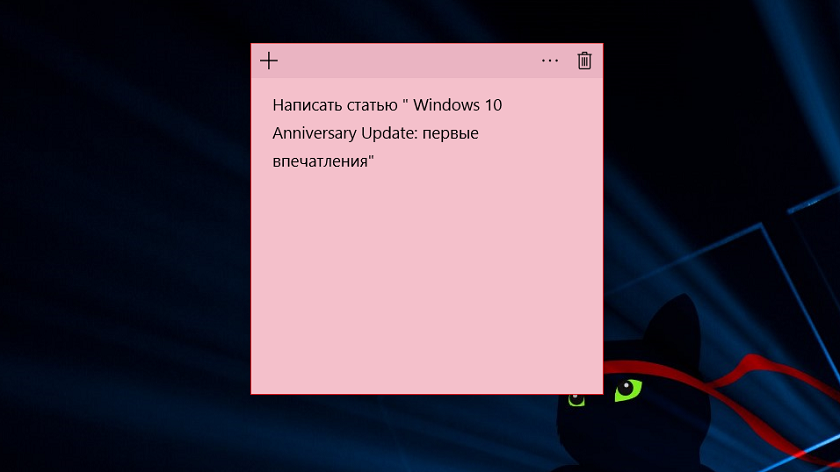
рисовать, чем-то похоже очень на приложение Fresh Paint, делать наброски на экране. Я попробовал использовать линейку в приложении Карты.
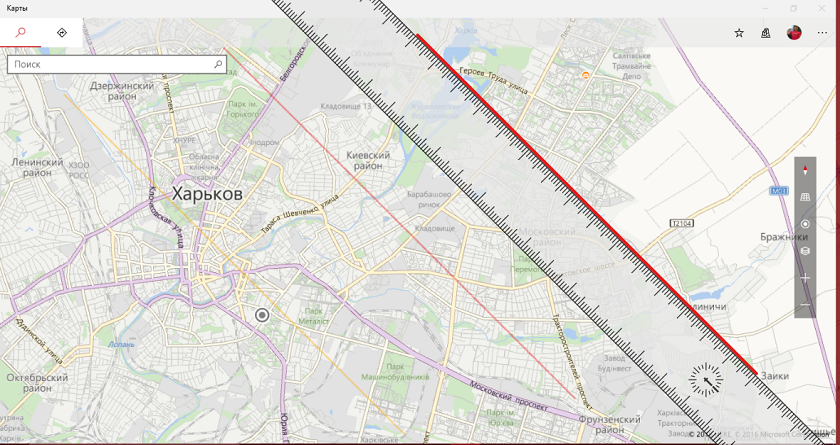
Возможно приложение и найдет своих поклонников, но для меня пока что оно как очередная интересная игрушка. Может со временем я изменю свое мнение.
Небольшая ложка дегтя
Я уже писал о проблемах с расширениями для браузера. Когда столкнулся с этой проблемой, то чуть ли не закричал голосом волка из популярного мультфильма: «Шо, опять?». Я иногда не понимаю разработчиков Майкрософт, вернее не пойму к чему они стремятся. Скажу честно, надоело допиливать за ними, искать пути исправления проблемы и ошибок. Хочется включить ноутбук и наслаждаться работой за ним.
В сухом остатке
Обновление получилось очень качественным. Оно преобразило систему, немного изменило ее интерфейс, приодело в современные одежды. Windows 10 все больше становится системой максимально ориентированной на каждого пользователя. Можно еще много чего вспомнить в этом обновлении, но я хочу в ближайшие дни написать полный обзор всех новшеств, рассказать обо всех изменениях. Пока что у меня очень хорошее впечатление от обновления, ведь оно, вне сомнений, – шаг в верном направлении. Хотелось бы, чтобы таких шагов было побольше, и они всегда носили только позитивный характер.
Для тех, кто хочет знать больше
Подписывайтесь на наш нескучный канал в Telegram, чтобы ничего не пропустить.
Поделиться